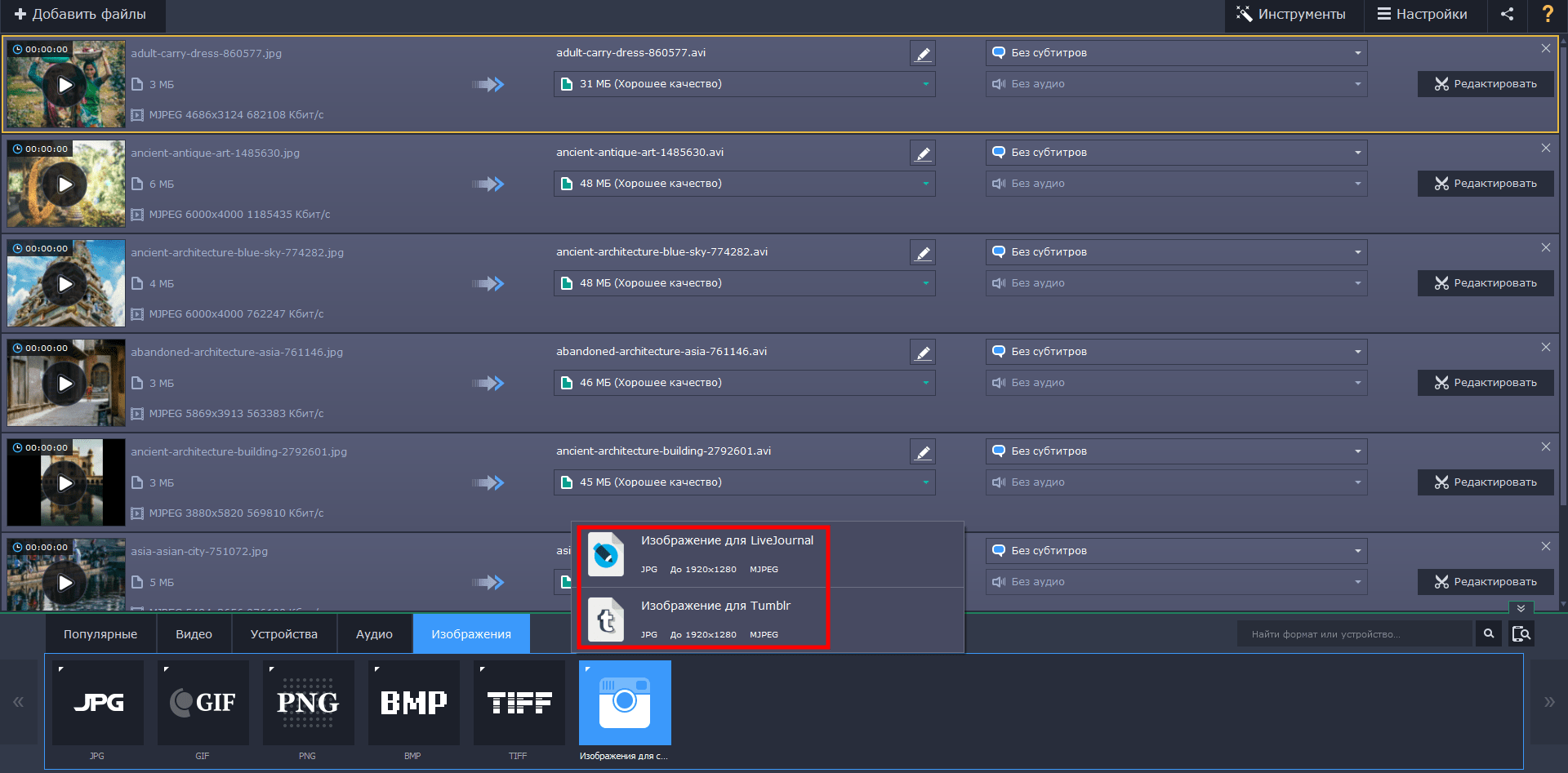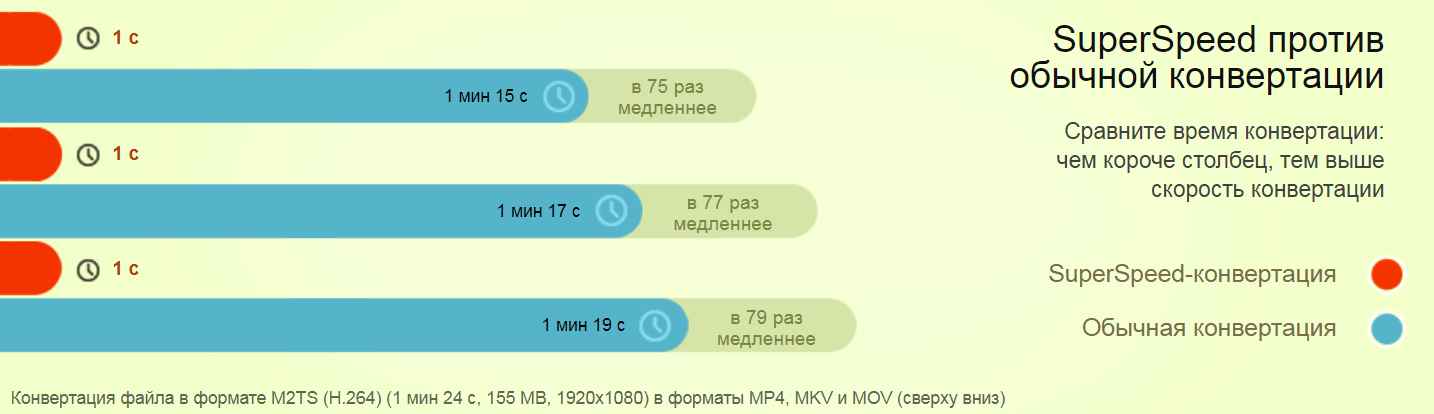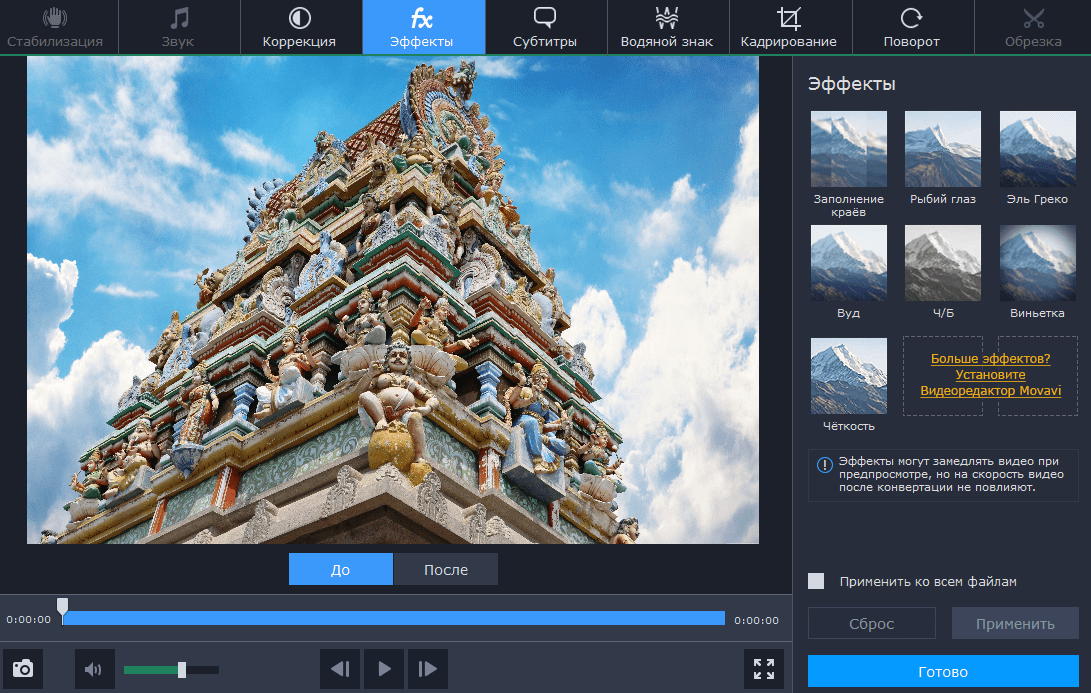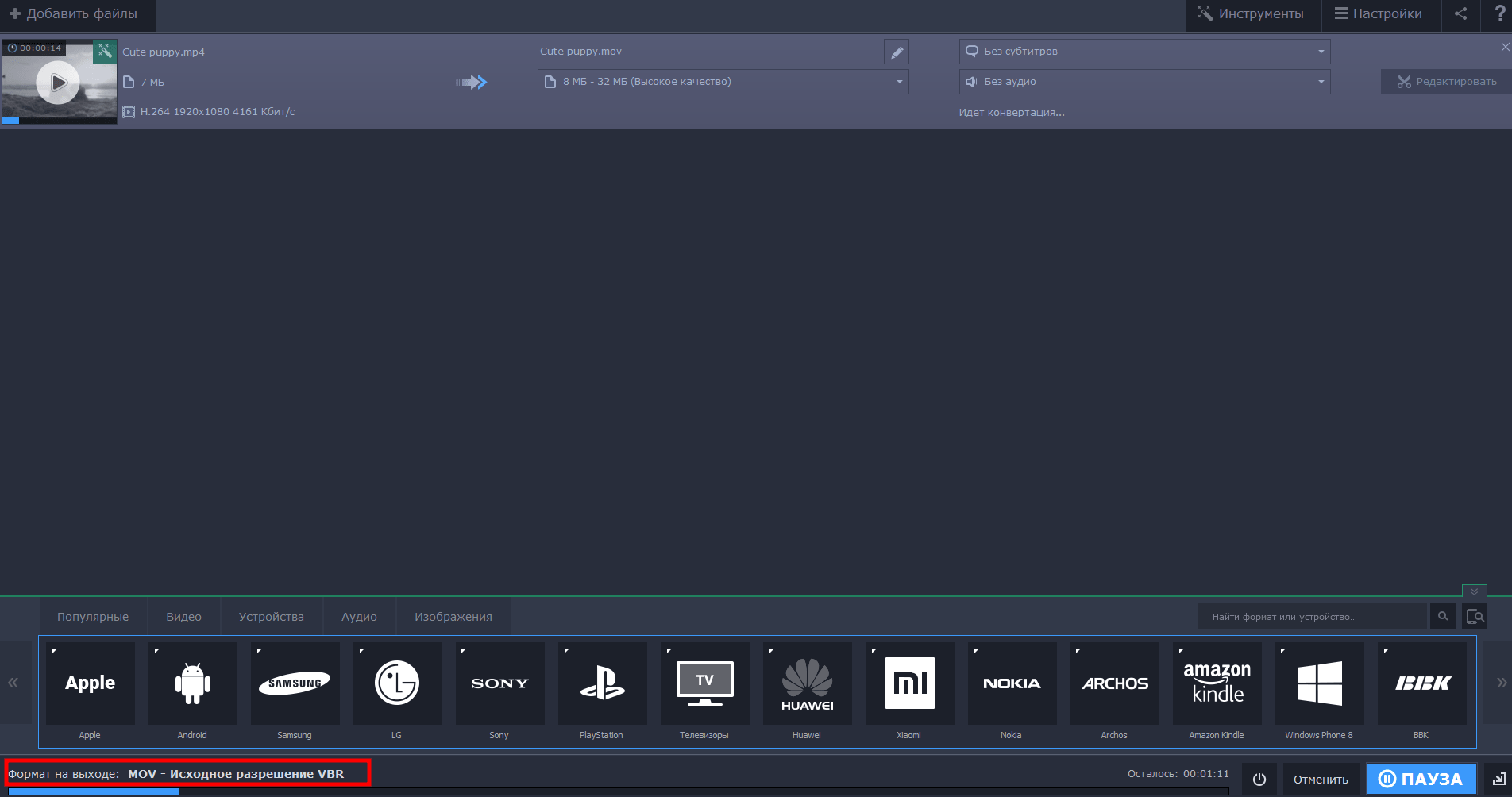Обзор Movavi Конвертера Видео
Конвертация нужна, чтобы поменять формат файлов: посмотреть фильм на телефоне, поставить песню на рингтон или сжать фотографии, чтобы отправить по почте. Часто конвертерами не пользуются, потому что многие программы рассчитаны на тех, кто разбирается в настройках звука и видео. Для обычных пользователей компания Movavi создала Конвертер Видео. Это удобное приложение, в котором можно начать работу сразу после установки.
Описание программы
Movavi Конвертер Видео меняет формат клипов, аудио и изображений. У приложения две версии: для Windows и Mac OS. Семь дней можно пользоваться программой бесплатно – этого времени достаточно, чтобы проверить, подходит она вам или нет. В пробной версии после конвертации появляется водяной знак, а в скоростном режиме SuperSpeed обрабатывается только половина файла. Полная версия со всеми функциями стоит 1490 руб.
Преимущества Movavi Конвертера Видео
Программа создана для непрофессиональных пользователей, поэтому её легко освоить. Здесь можно конвертировать и отредактировать файл, увеличить громкость, наложить эффекты на изображение. Настраивать изображение и звук отдельно не нужно: выбирайте один из 180 готовых форматов.
В программе вы конвертируете:
- Фильмы
- Клипы на компьютере и ролики с YouTube
- Фотографии
- Песни
Фильмы можно будет посмотреть по телевизору, на планшете или телефоне. После конвертации размер файла меняется – как правило, уменьшается. Сжатые видео займут меньше места на флешке и жестком диске. Пересылать фотографии станет проще: они загрузятся быстрее. Даже если размер сильно поменяется, Конвертер сохранит исходное качество изображений.
Если в поездке вы снимали на фотоаппарат, камеру и телефон, подберите общий формат для этих записей. Работать станет удобнее: вы соедините клипы, вырежете фрагмент из одного видео и вставите в другое, разрежете на части и смонтируете в клип об отпуске.
Если звук слишком тихий, Конвертер увеличит громкость. Включите нормализацию – и звук увеличится насколько возможно. Если на фоне появились лишние звуки, их можно убрать.
Конвертер поддерживает AVI, DVD, MKV, MP4; MP3, WMA, FLAC, WAV; JPEG. PNG, RAW и другие форматы. Выбирайте нужный и конвертируйте: дополнительные настройки не нужны. Программа умеет работать с файлами для телефонов, планшетов и телевизоров. Полный список – на сайте Movavi. Приложение постоянно обновляется, поэтому поддерживает последние модели телефонов.
Чтобы обработать файлы быстрее, включите мгновенное распознавание. Приложение определит модель телефона или планшета, которые подключены к ноутбуку через USB. Настройки для конвертации на это устройство установятся автоматически.
Конвертация видео, аудио и изображений
Конвертируйте фильм, чтобы посмотреть на телефоне или планшете. Если хотите посмотреть сериал, загрузите несколько серий и конвертируйте по очереди. К сериалу можно добавить субтитры, чтобы смотреть в оригинальной озвучке.
Клип можно конвертировать в аудио, чтобы сохранить звук отдельно. Если будете вырезать звук в специальной программе, это займет больше времени. После конвертации аудио сохранится на компьютер – так вы получите запись вебинара, лекции или онлайн-курса. Вам не придется тратить время на то, чтобы посмотреть клип – слушайте запись на прогулке или по дороге на работу.
Конвертер поменяет формат фотографий и уменьшит их размер, поэтому они быстрее отправятся по почте и загрузятся на сайте. Конвертировать можно в JPG, GIF, PNG, BMP, TIFF. Если ведете блог на Tumblr или LiveJournal – выбирайте конвертацию для этих сайтов и сразу получите нужные картинки.
Мгновенная конвертация
Некоторые форматы поддерживают SuperSpeed – скоростной режим, в котором файлы конвертируются в 80 раз быстрее, чем в других программах. В этом режиме формат меняется без перекодирования и повторного сжатия, поэтому качество сохраняется. SuperSpeed подойдет для фильмов и репортажей в Full HD.
У сверхбыстрого способа есть один недостаток: перед конвертацией нельзя добавить эффекты, вставить субтитры, поменять яркость и контрастность изображения.
Редактирование
Чтобы поменять цветовую гамму, обрезать и повернуть клип, добавить фильтр и вставить субтитры, перейдите на вкладку «Инструменты».
- Обрезка. Удаляет лишние фрагменты с точностью до доли секунды
- Поворот. Изображение можно повернуть и отразить по вертикали и горизонтали
- Стабилизация. Видео выровняется, если во время съемки камера тряслась
- Водяной знак. С помощью фирменного логотипа или текста можно указать авторство
- Кадрирование. Обрезает изображение по краям
- Коррекция. Изображение станет ярким и контрастным, шумы исчезнут, восстановится баланс белого
- Звук. Редактор поменяет громкость и уберет шумы на фоне
- Субтитры. Можно смотреть фильмы на иностранных языках
- Эффекты. Изображение будет четким, эффекты осветлят или затемнят картинку, а водяной знак укажет на ваше авторство
- Автоконвертация. Новые файлы будут сконвертированы автоматически
Это инструменты для основного редактирования: они подойдут и опытным пользователям, и тем, кто только знакомится с приложением. На скриншоте – окно редактирования. Между инструментами просто переключаться, настройки меняются вручную. Изменения можно отменить – убрать водяной знак, исправить яркость изображения, вернуть ширину и высоту кадра.
Как конвертировать в Movavi Конвертере Видео
Показываем, как конвертировать из MP4 в MOV – в программе Movavi это быстро и удобно. В целом конвертация проходит так: загрузить файл, выбрать формат, конвертировать.
Шаг 1. Добавьте видео
Перетащите файл в программу или выберите через «+Добавить файлы» → «Добавить видео». На панели вверху написаны размер и название. После того, как выберите формат, Конвертер покажет итоговые настройки.
Шаг 2. Отредактируйте
Нажмите «Редактировать», и попадете во встроенный редактор. Здесь вы осветлите или затемните картинку с помощью эффектов, сделаете изображение четче, обрежете и повернете кадр.
Шаг 3. Конвертируйте
В нижней части окна – список форматов. Выбирайте нужный, затем – подходящее разрешение экрана в списке. Если планируете смотреть фильм по телевизору, выбирайте Full HD. Для телефона подойдет 1920*1080 и другие.
Установите качество: чем оно лучше, тем больше места занимает видео. На всякий случай выполните пробную конвертацию. Если не понравится качество изображения, можно поменять настройки и конвертировать снова.
Когда всё настроите, нажмите «Старт». Вы увидите, сколько времени осталось до конца конвертации. Приложение обработает видео и сохранит в папку вместе с исходным файлом.
Выводы
Конвертер быстро обрабатывает видео, фотографии и аудиозаписи. В программе понятный интерфейс, поэтому вы сразу освоитесь и начнете работать. С нашей инструкцией вы конвертируете клип или фильм, уменьшите размер снимков и сохраните звук отдельно. Пробуйте разные настройки и форматы, чтобы получить лучший результат.